如何将游戏下载到U盘中 U盘下载游戏的步骤
如今游戏已经成为了人们生活中不可或缺的一部分,而随着科技的不断发展,游戏下载的方式也越来越多样化,其中将游戏下载到U盘中成为了一种方便快捷的选择。U盘作为一种便携式存储设备,容量大、读写速度快,是许多游戏玩家喜爱的选择。如何将游戏下载到U盘中呢?接下来将为大家介绍一下U盘下载游戏的步骤。无论是出门旅行还是到朋友家聚会,只需携带一个U盘,就能随时随地畅玩游戏,让游戏体验更加便捷与丰富。
具体方法如下:
第一种方法:先下载到第一台电脑里,再导入到U盘中,最后导入到第二台电脑中。
1、可在D盘新建一个文件夹,将文件夹命名为Game。
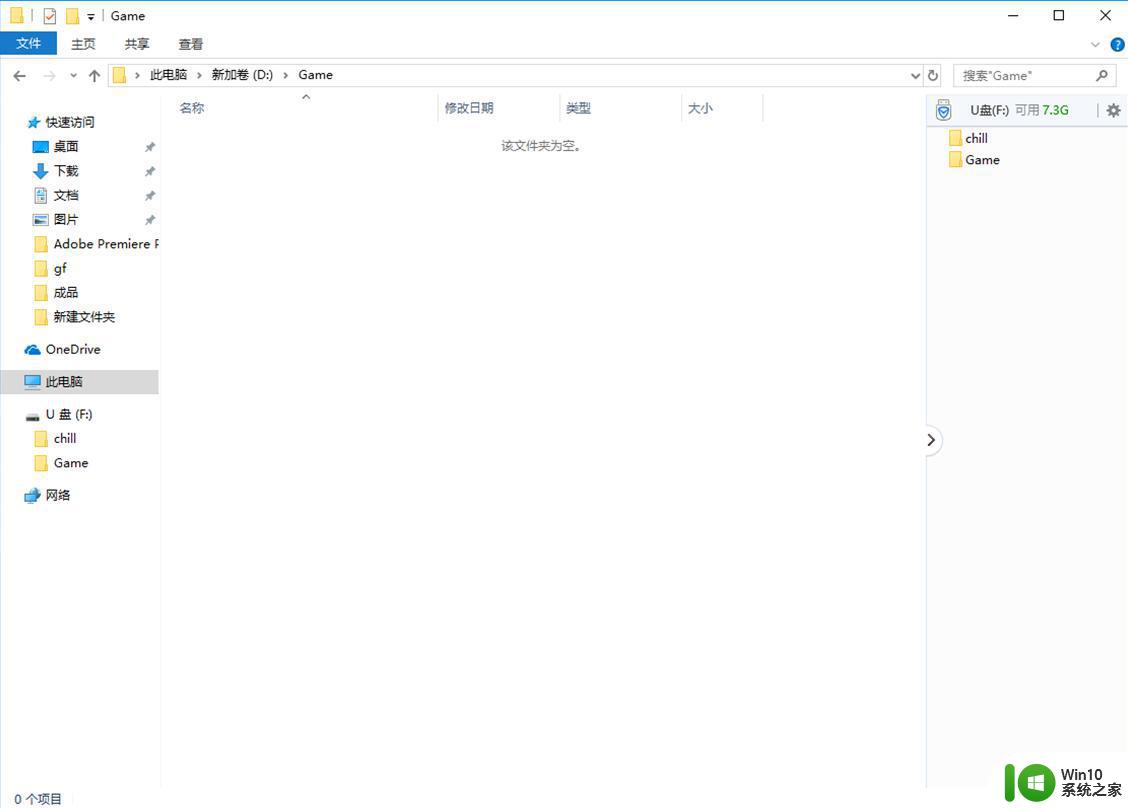
2、将游戏文件下载此文件夹中,下载完毕后再将游戏文件移至你的U盘中,同样的,你也可在你的U盘中建立一个名为Game的文件夹用来装游戏。
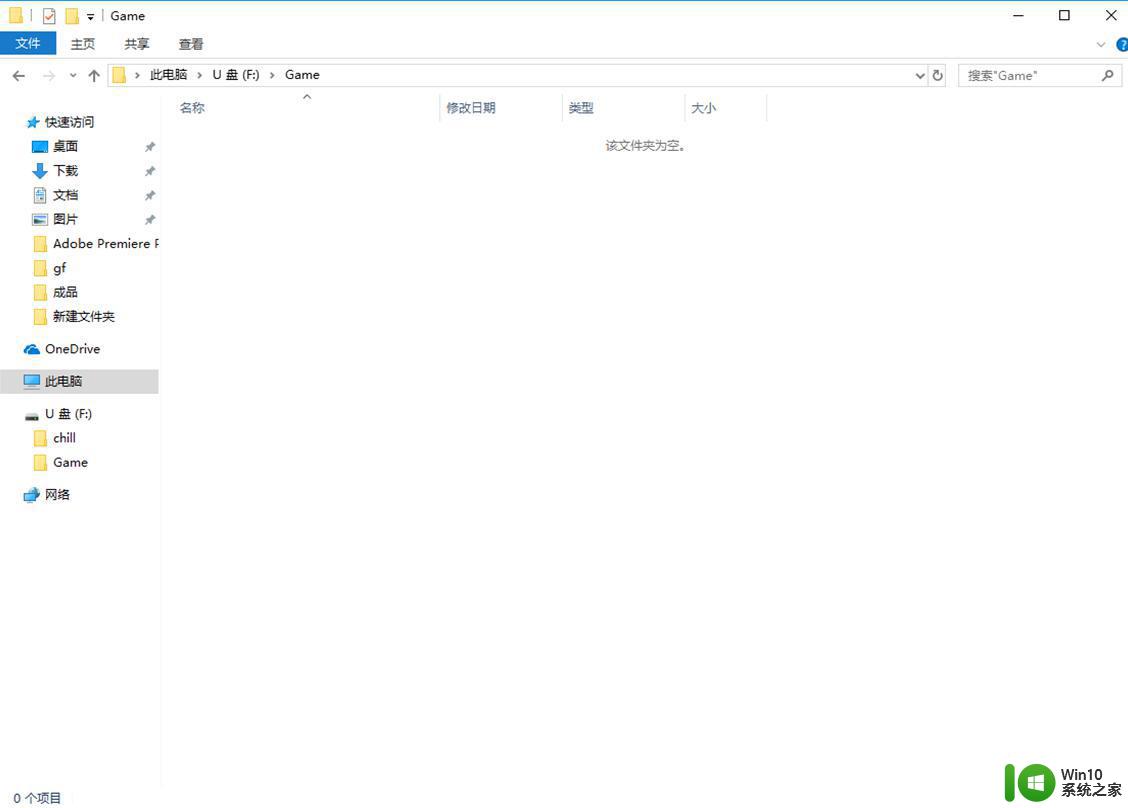
3、安全弹出u盘后,再将此u盘插入另一台电脑中,导入游戏文件,便达成了目的。
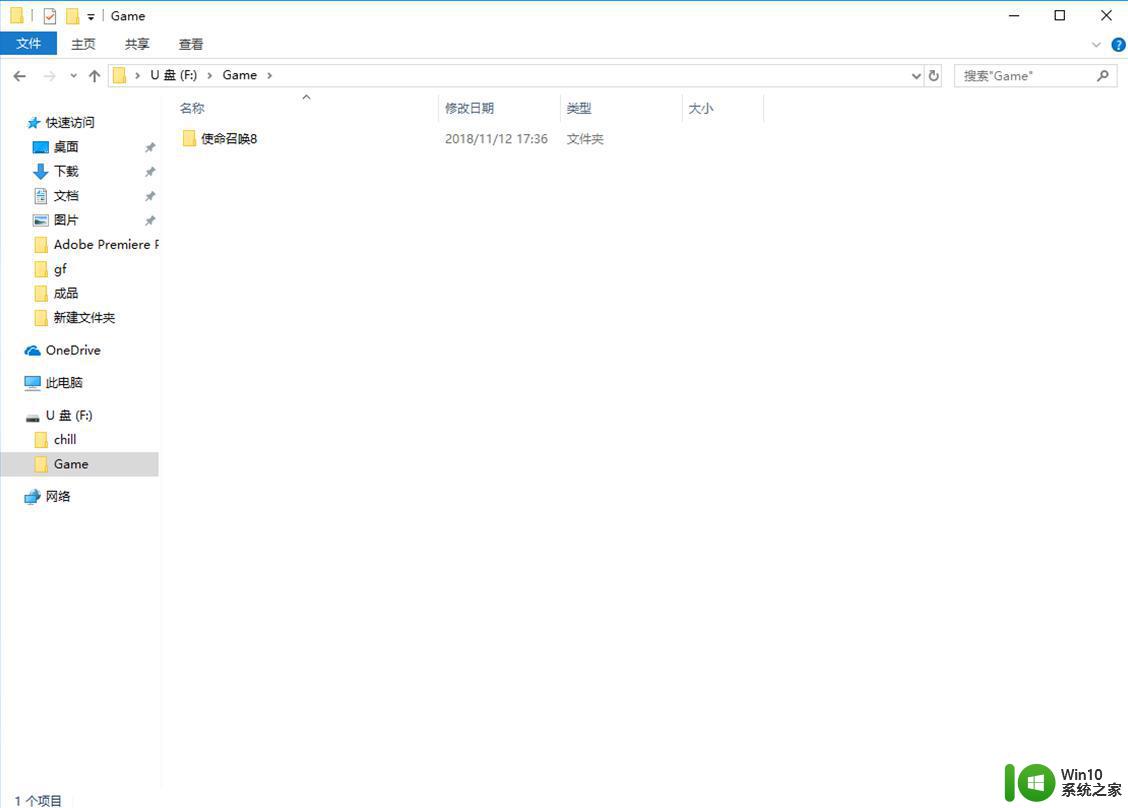
第二种方法:将游戏直接下载到U盘中。(此种方法可能会令电脑有点卡顿)。
1、下载游戏时,在弹出的界面中,选择自己的U盘盘符,点击“保存”按钮。即图中红圈位置。
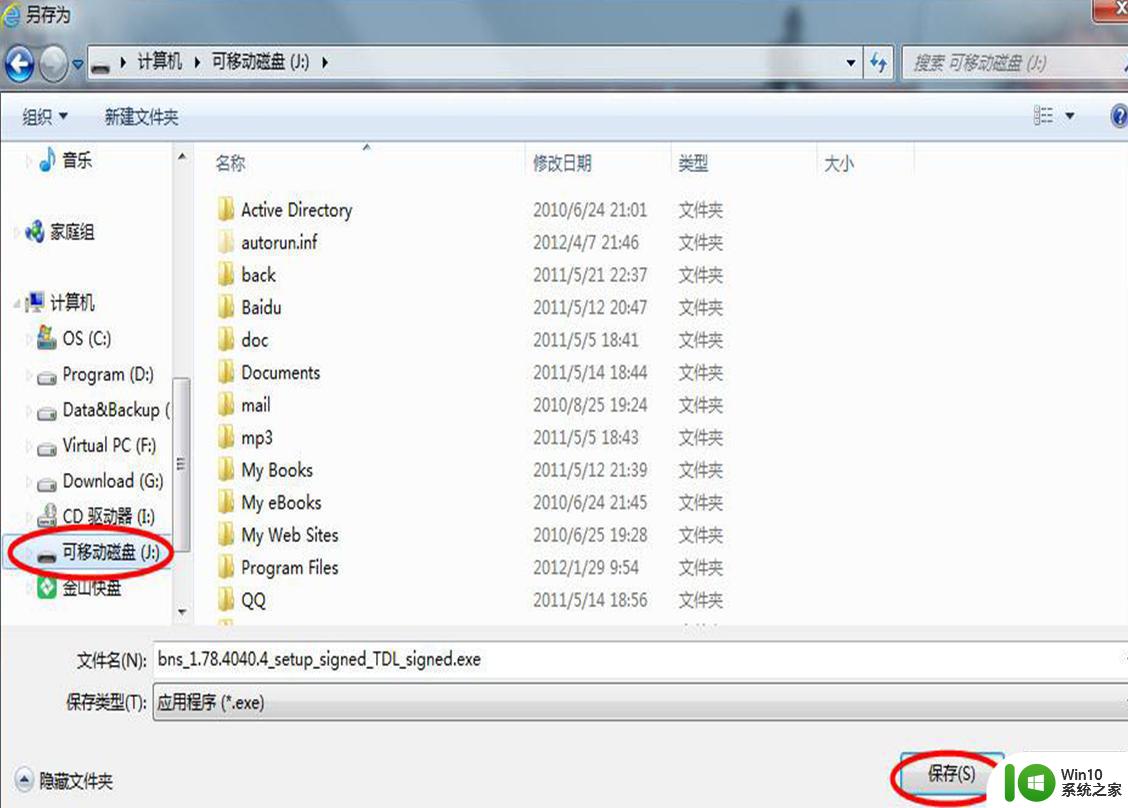
扩展资料:
U盘的使用:
1、 U盘一般有写保护开关,但应该在U盘插入计算机接口之前切换,不要在U盘工作状态下进行切换。
2、 U盘都有工作状态指示灯,如果是一个指示灯,当插入主机接口时,灯亮表示接通电源,当灯闪烁时表示正在读写数据。如果是两个指示灯,一般两种颜色,一个在接通电源时亮,一个在U盘进行读写数据时亮。
有些U盘在系统拷贝进度条消失后仍然在工作状态,严禁在读写状态灯亮时拔下U盘。一定要等读写状态指示灯停止闪烁或灭了才能拔下U盘。
3、有些品牌型号的U盘为文件分配表预留的空间较小,在拷贝大量单个小文件时容易报错。这时可以停止拷贝,采取先把多个小文件压缩成一个大文件的方法解决。
4、为了保护主板以及U盘的USB接口,预防变形以减少摩擦。如果对拷贝速度没有要求,可以使用USB延长线,注意USB延长线如果是USB1.1(USB2.0 Full Speed)的,速度会很慢。
5、 U盘的存储原理和硬盘有很大出入,不要整理碎片,否则影响使用寿命。
6、U盘里可能会有U盘病毒,插入电脑时最好进行U盘杀毒。
7、新U盘买来最好做个U盘病毒免疫,可以很好的避免U盘中毒
8、u盘在电脑还未启动起来(进入桌面以前)不要插在电脑上,否则可能造成电脑无法正常启动。
注意:
U盘使用完毕后要关闭所有关于U盘的窗口。拔下U盘前,要用左键双击右下角的安全删除USB硬件设备图标,再选择“停止”然后左键点击“确定”。当右下角出现提示:“USB设备现在可安全地从系统移除了”的提示后,才能将U盘从机箱上拔下。
以上是如何将游戏下载到U盘中的全部内容,如果遇到此类情况,您可以按照小编的步骤进行解决,这样非常简单快速,一次性搞定。
如何将游戏下载到U盘中 U盘下载游戏的步骤相关教程
- 如何将歌曲下载到U盘中 U盘下载歌曲的方法和步骤
- 简单4步骤将视频下载到u盘 如何将视频下载到u盘
- qq音乐下载到u盘的步骤 qq音乐如何将歌曲下载到u盘
- .wim文件复制到u盘步骤 如何将.wim文件复制到U盘
- 让系统将U盘识别成硬盘的步骤 如何将U盘识别为硬盘
- 如何将电脑中的东西备份到u盘中 电脑文件备份到U盘步骤
- 电脑上如何将文件保存到U盘中 U盘怎么将电脑上的数据复制到U盘中
- 如何将音乐从电脑传输到U盘 U盘传歌步骤和注意事项
- 电脑文件传输到U盘的步骤和技巧 如何将电脑中的文件快速传输到U盘上
- 游戏放到u盘的方法 如何将游戏复制到U盘中
- 如何将电脑中的音乐下载到U盘中 U盘怎么下载歌曲
- 如何将电脑里的d盘文件拷到u盘上 如何将电脑中的D盘文件复制到U盘
- U盘装机提示Error 15:File Not Found怎么解决 U盘装机Error 15怎么解决
- 无线网络手机能连上电脑连不上怎么办 无线网络手机连接电脑失败怎么解决
- 酷我音乐电脑版怎么取消边听歌变缓存 酷我音乐电脑版取消边听歌功能步骤
- 设置电脑ip提示出现了一个意外怎么解决 电脑IP设置出现意外怎么办
电脑教程推荐
- 1 w8系统运行程序提示msg:xxxx.exe–无法找到入口的解决方法 w8系统无法找到入口程序解决方法
- 2 雷电模拟器游戏中心打不开一直加载中怎么解决 雷电模拟器游戏中心无法打开怎么办
- 3 如何使用disk genius调整分区大小c盘 Disk Genius如何调整C盘分区大小
- 4 清除xp系统操作记录保护隐私安全的方法 如何清除Windows XP系统中的操作记录以保护隐私安全
- 5 u盘需要提供管理员权限才能复制到文件夹怎么办 u盘复制文件夹需要管理员权限
- 6 华硕P8H61-M PLUS主板bios设置u盘启动的步骤图解 华硕P8H61-M PLUS主板bios设置u盘启动方法步骤图解
- 7 无法打开这个应用请与你的系统管理员联系怎么办 应用打不开怎么处理
- 8 华擎主板设置bios的方法 华擎主板bios设置教程
- 9 笔记本无法正常启动您的电脑oxc0000001修复方法 笔记本电脑启动错误oxc0000001解决方法
- 10 U盘盘符不显示时打开U盘的技巧 U盘插入电脑后没反应怎么办
win10系统推荐
- 1 电脑公司ghost win10 32位正式装机版v2023.12
- 2 系统之家ghost win10 64位专业版原版下载v2023.12
- 3 深度技术ghost win10 32位最新旗舰版v2023.11
- 4 深度技术ghost win10 64位官方免激活版v2023.11
- 5 电脑公司ghost win10 32位官方稳定版v2023.11
- 6 风林火山ghost win10 32位家庭中文版下载v2023.11
- 7 系统之家win10 64位稳定破解版v2023.11
- 8 深度技术ghost win10 64位官方最新版v2023.11
- 9 系统之家ghost win10 64位旗舰免激活版v2023.11
- 10 技术员联盟ghost win10 64位旗舰u盘版v2023.11